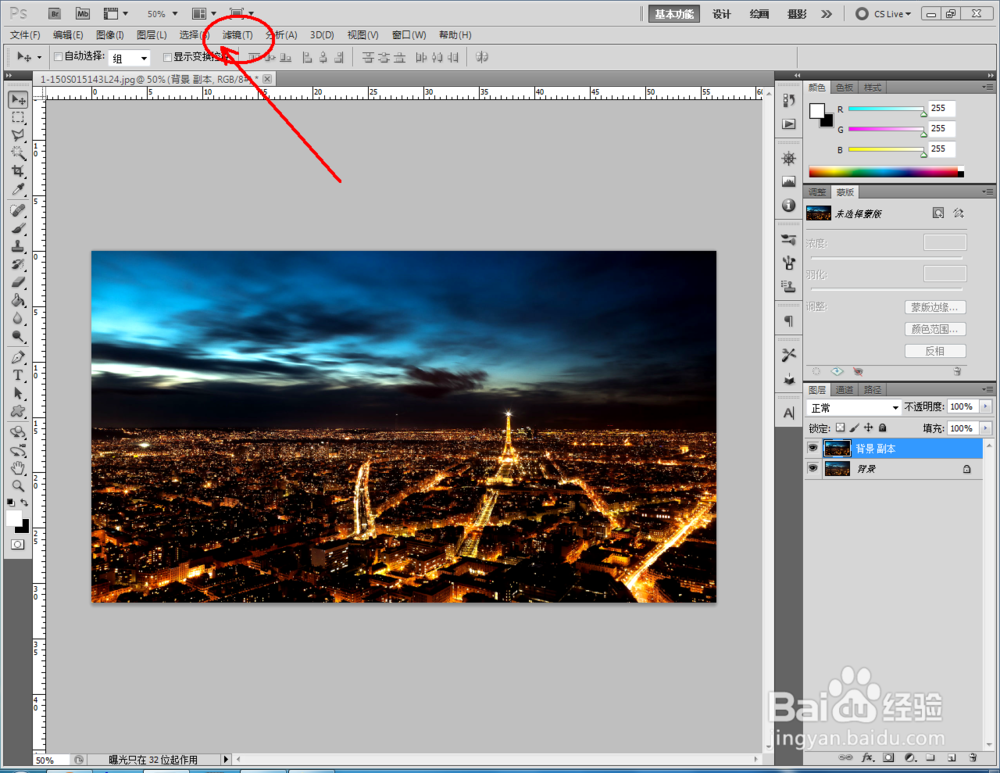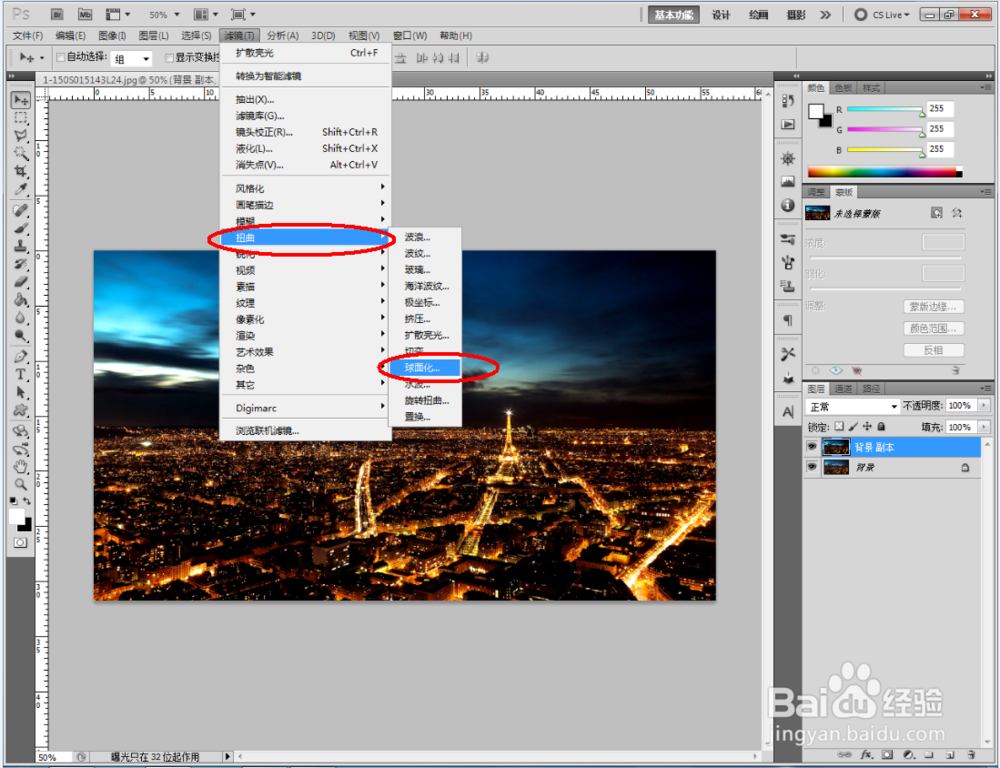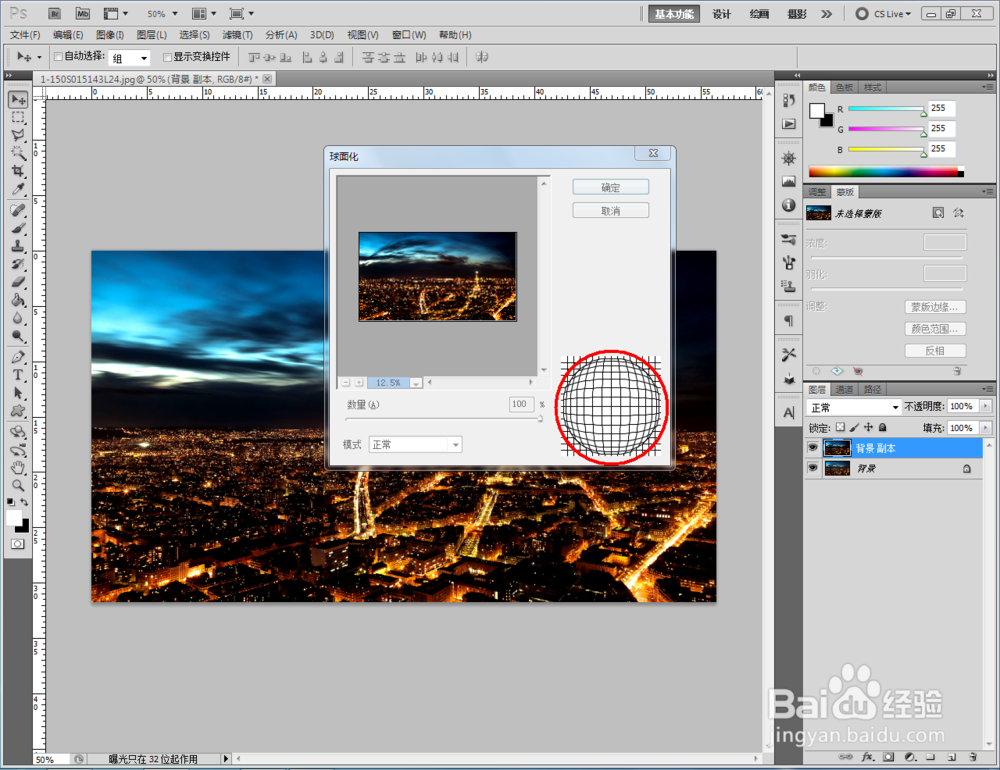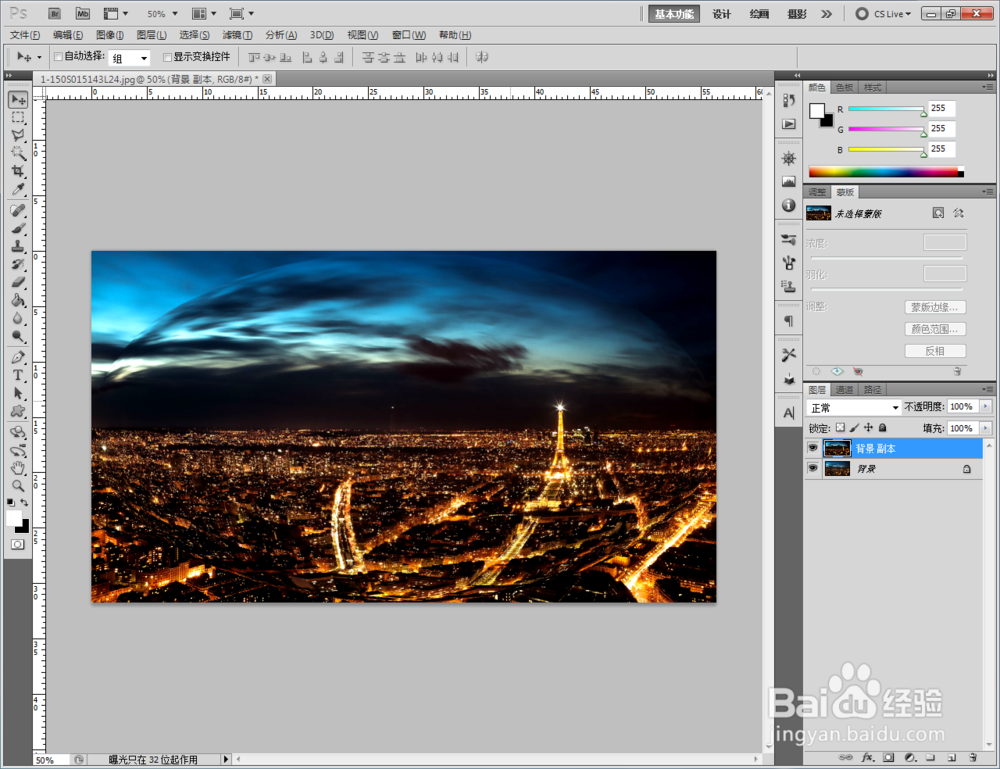ps如何使用滤镜扭曲
1、打开Photoshop CS5软件,将图屡阽咆忌片拉进软件中打开,鼠标拉动背景图层至【新建图层】图标处新建一个图层。点击【图像】-【调整】-【色阶】,对图片的对比度进行调整(如图所示);
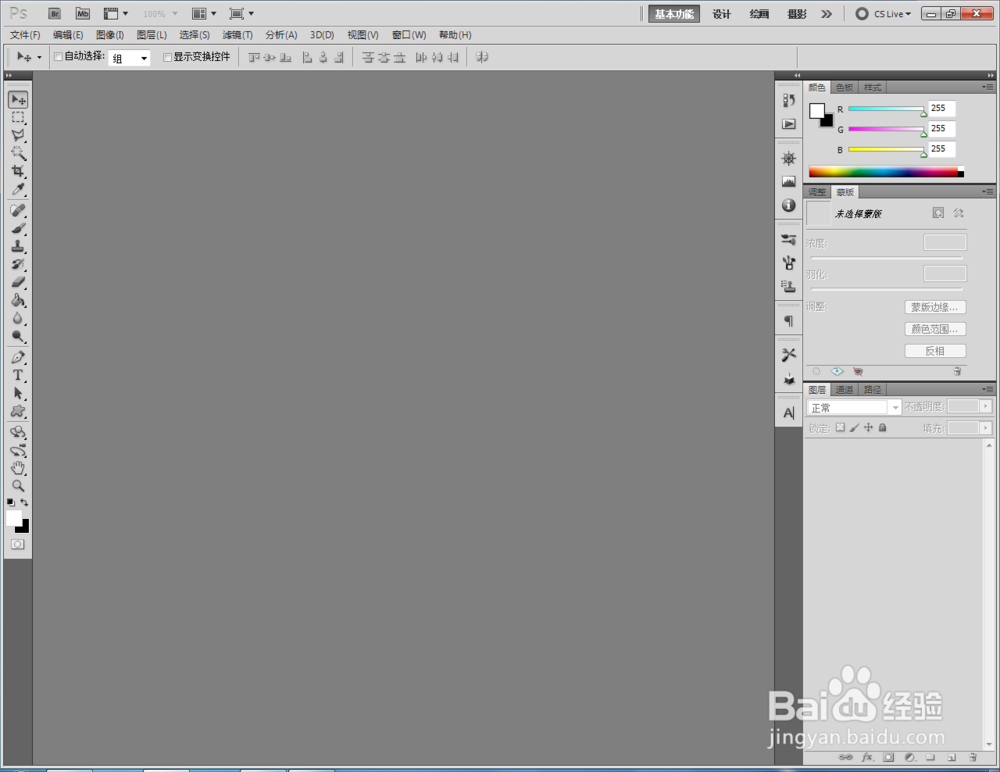
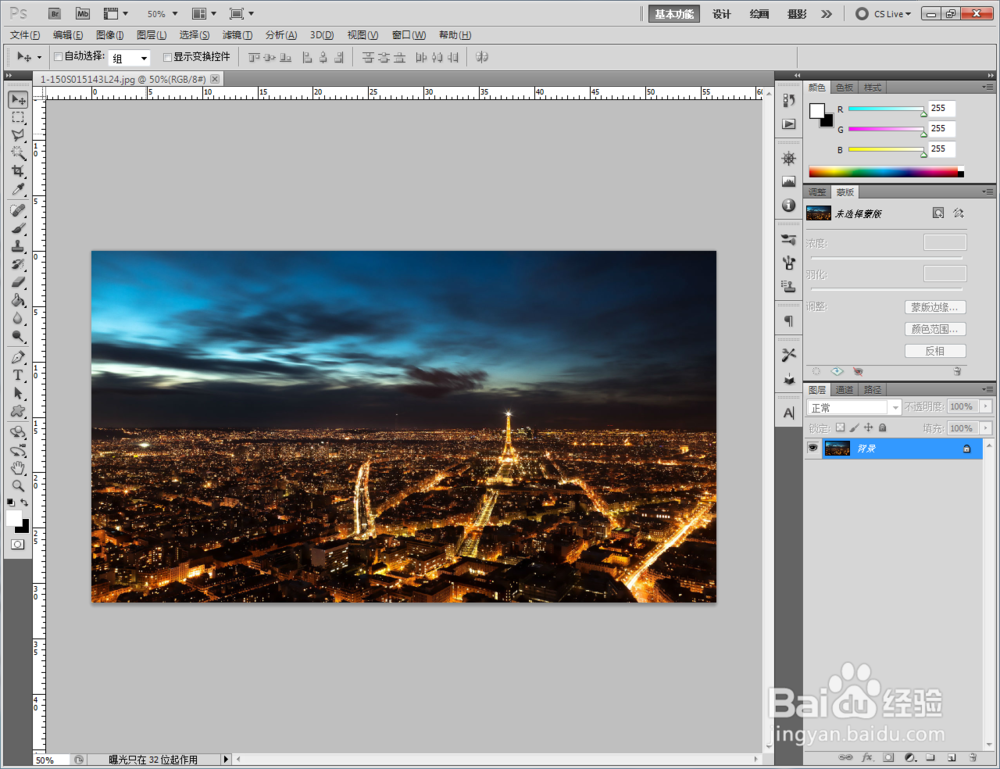

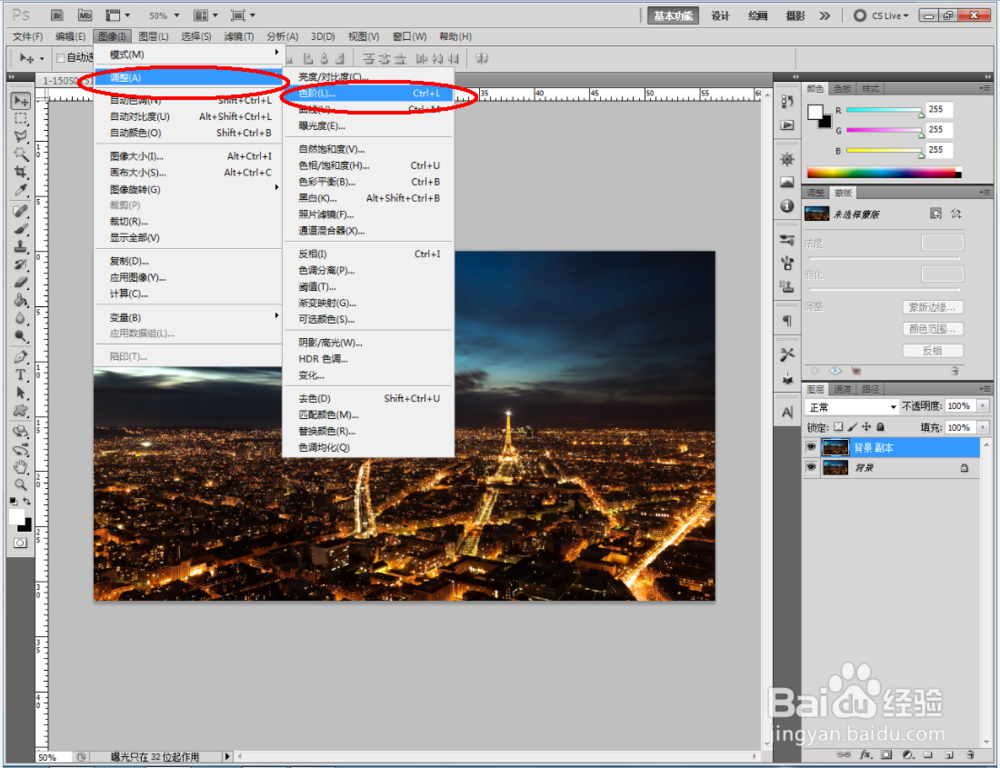

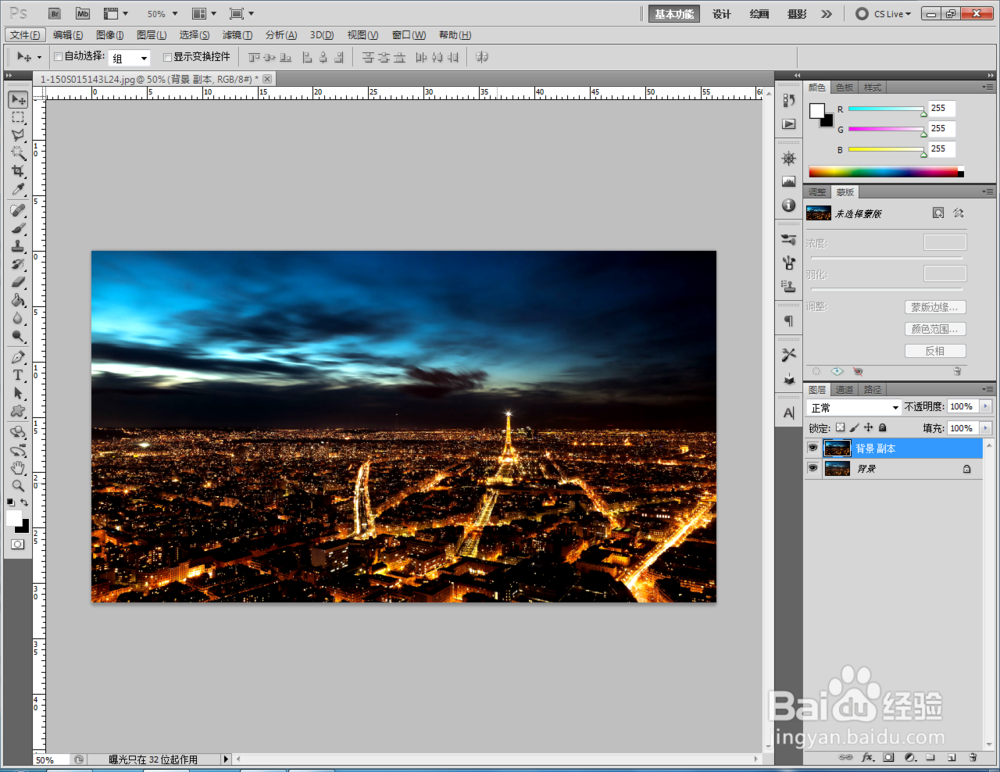
2、点击【滤镜】-【扭曲】-【玻璃】,弹出玻璃设置框,按图示对玻璃的扭曲度、平滑度、缩放的参数进行设置(如图所示);

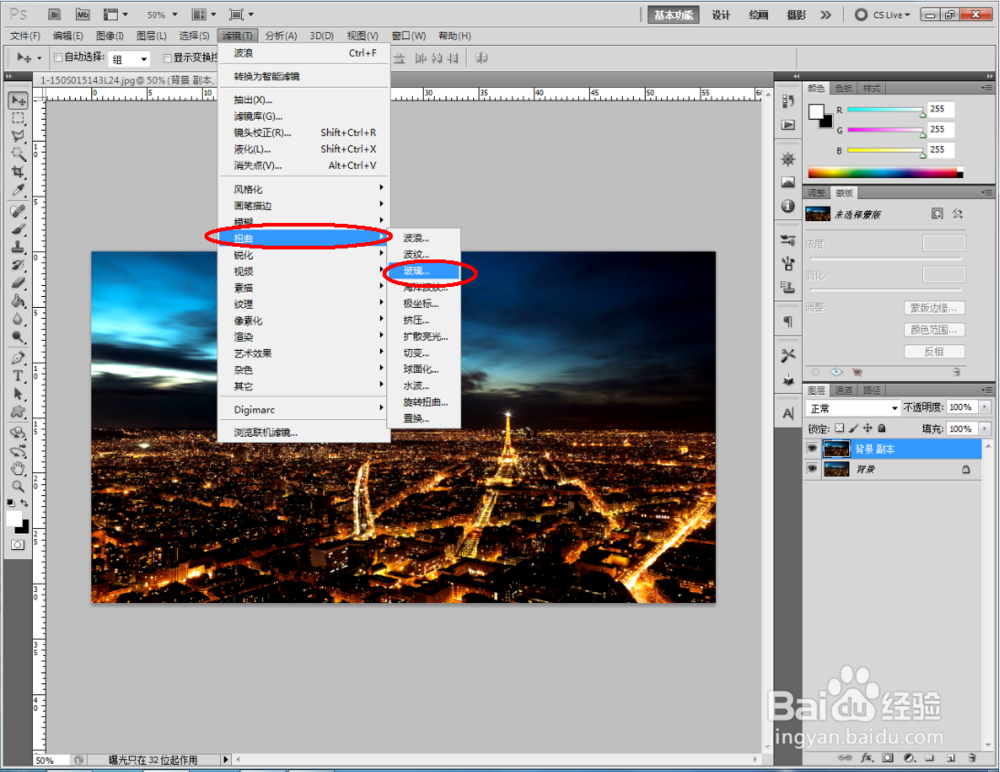

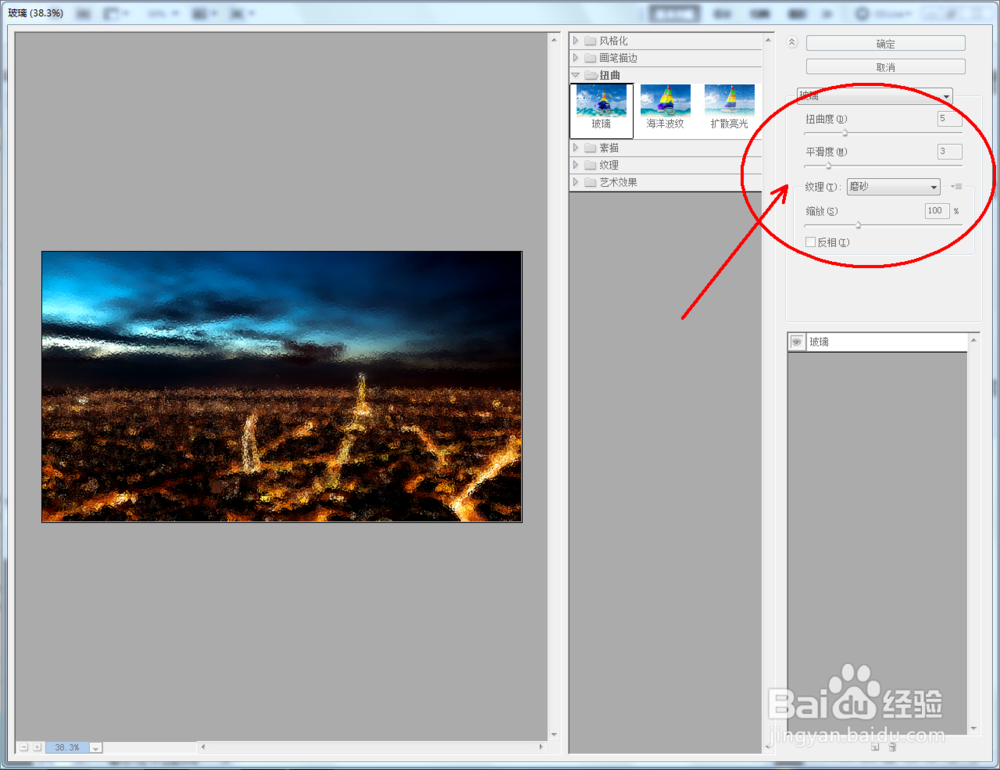
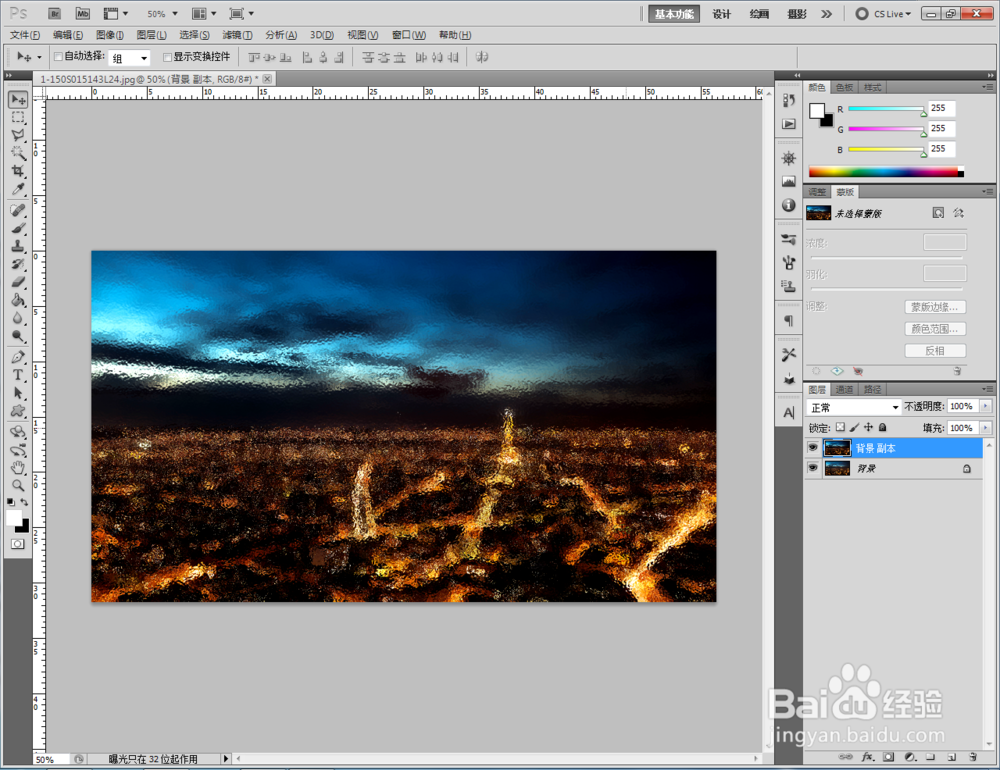

3、点击【滤镜】-【扭曲】-【海洋波纹】,弹出海洋波纹设置框,按图示对海洋波纹的波纹大小、波纹幅度的参数进行设置(如图所示);
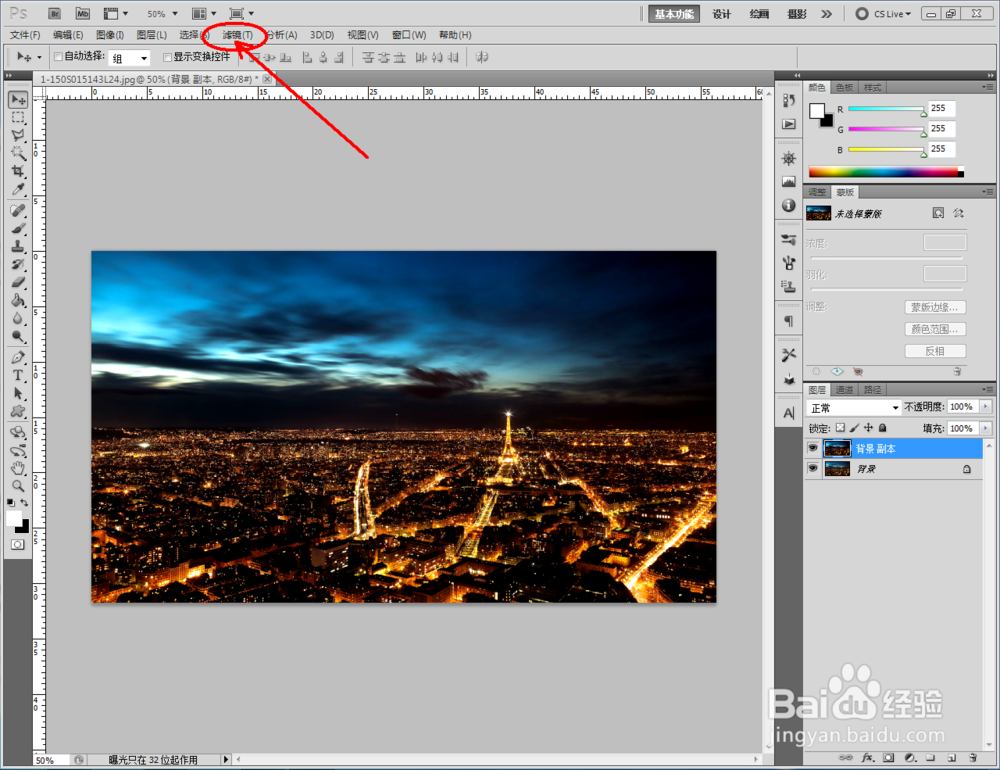
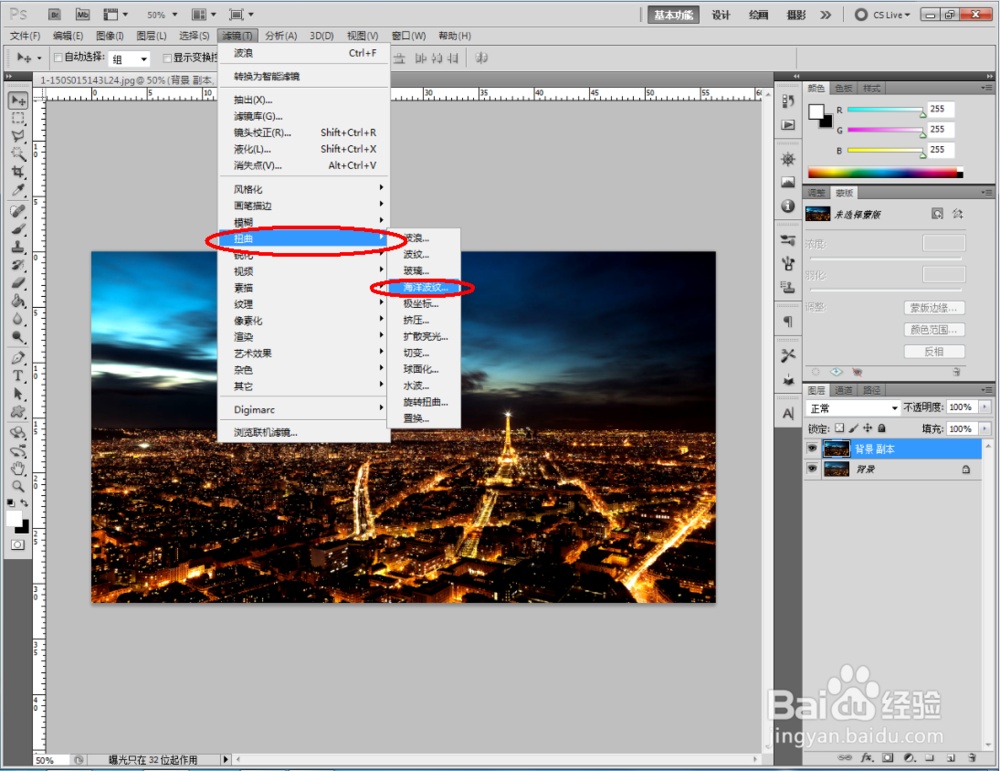

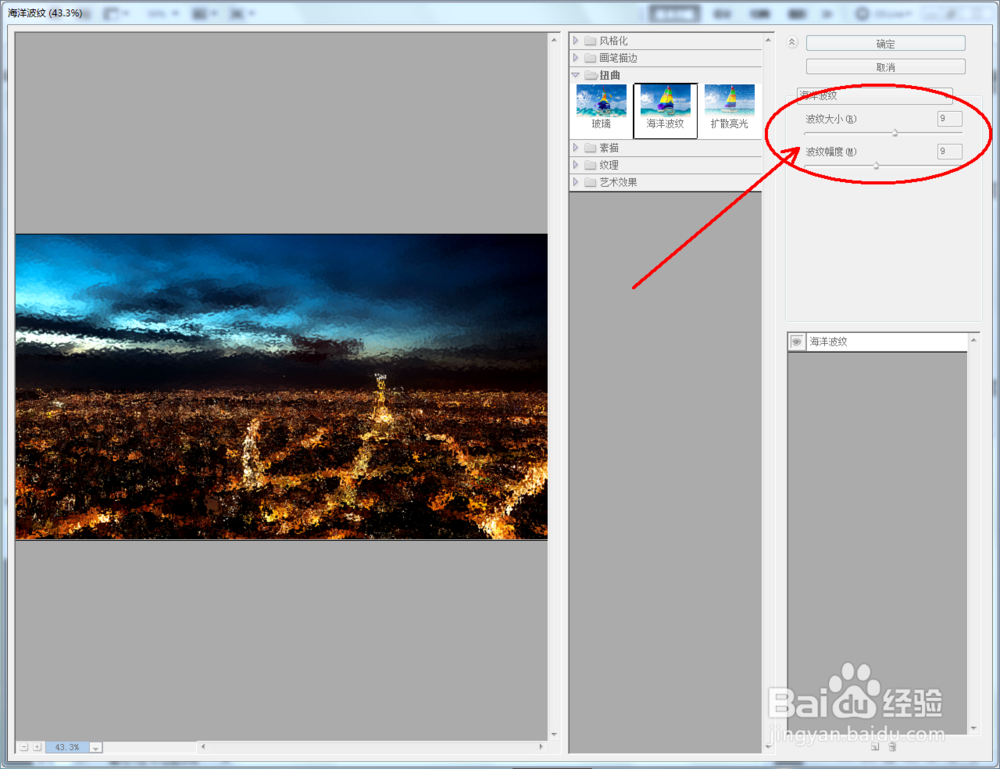
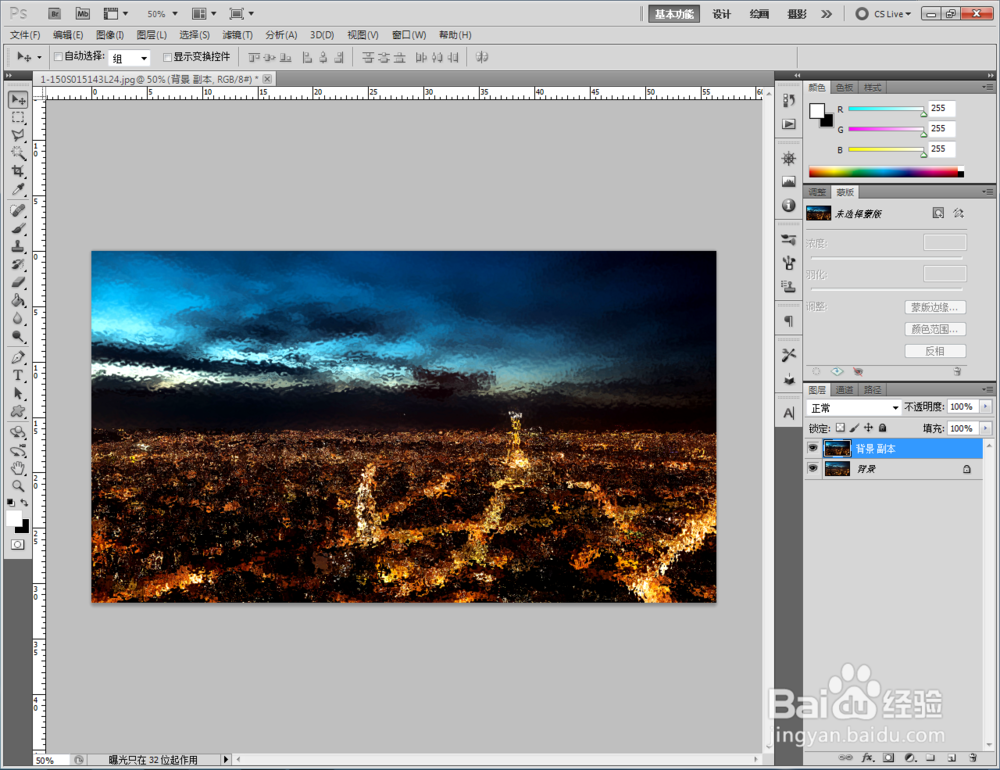

4、点击【滤镜】-【扭曲嘉滤淀驺】-【扩散亮光】,弹出扩散亮光设置框,按图示对扩散亮光的粒度、发光量、清除数量的参数进行设置(如图所示);

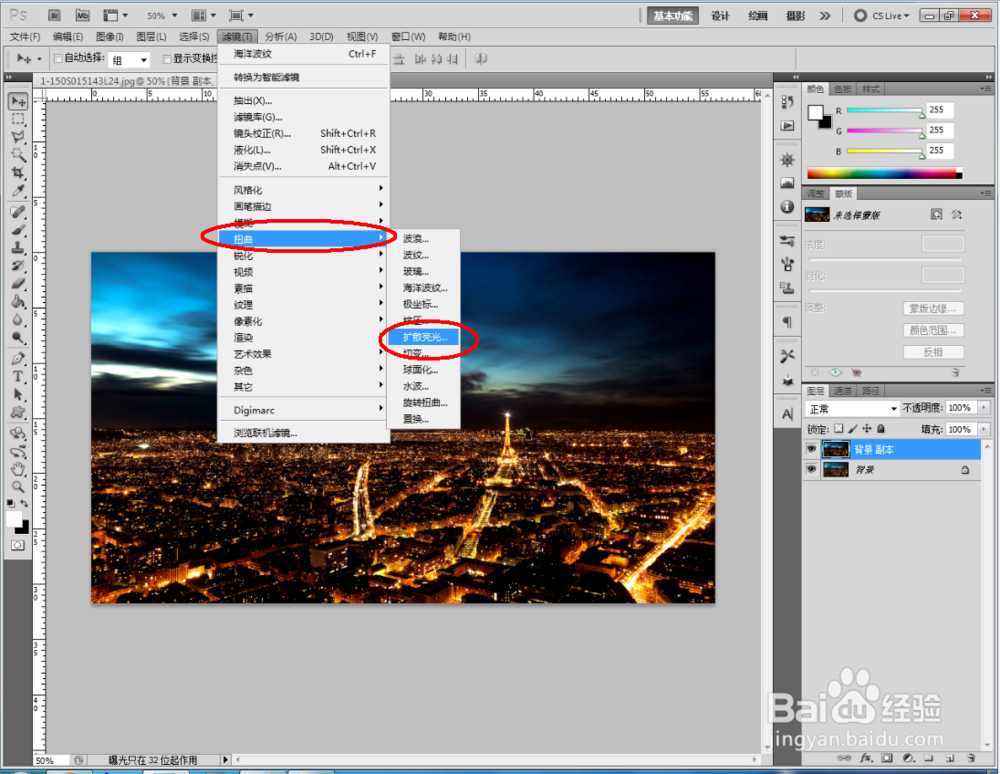
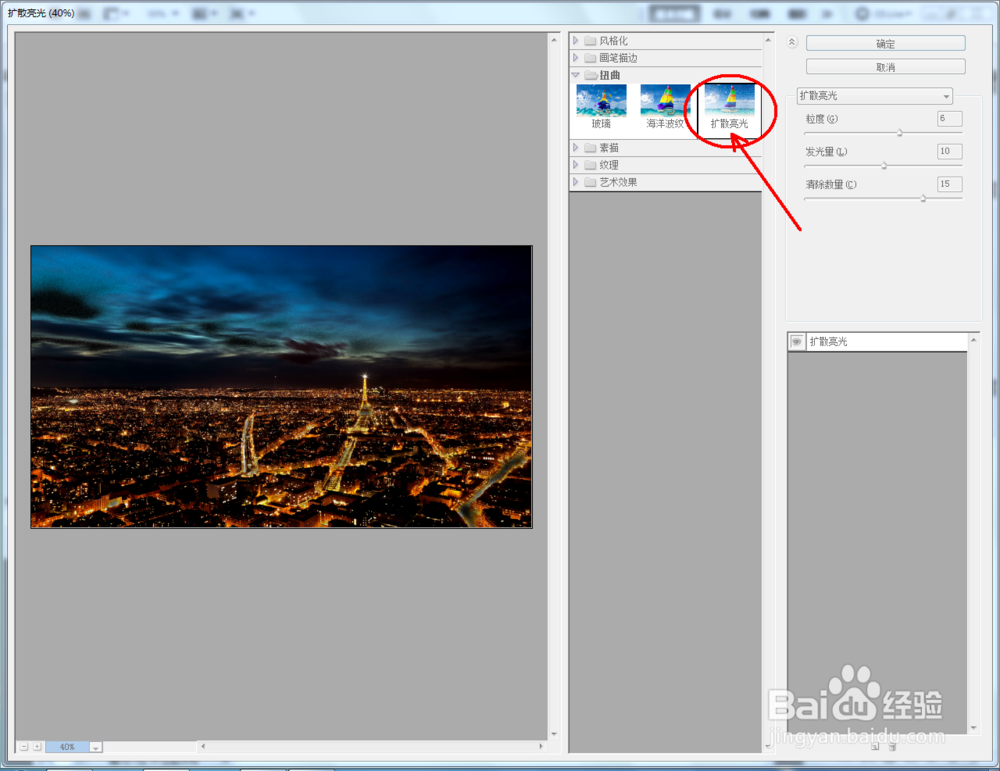
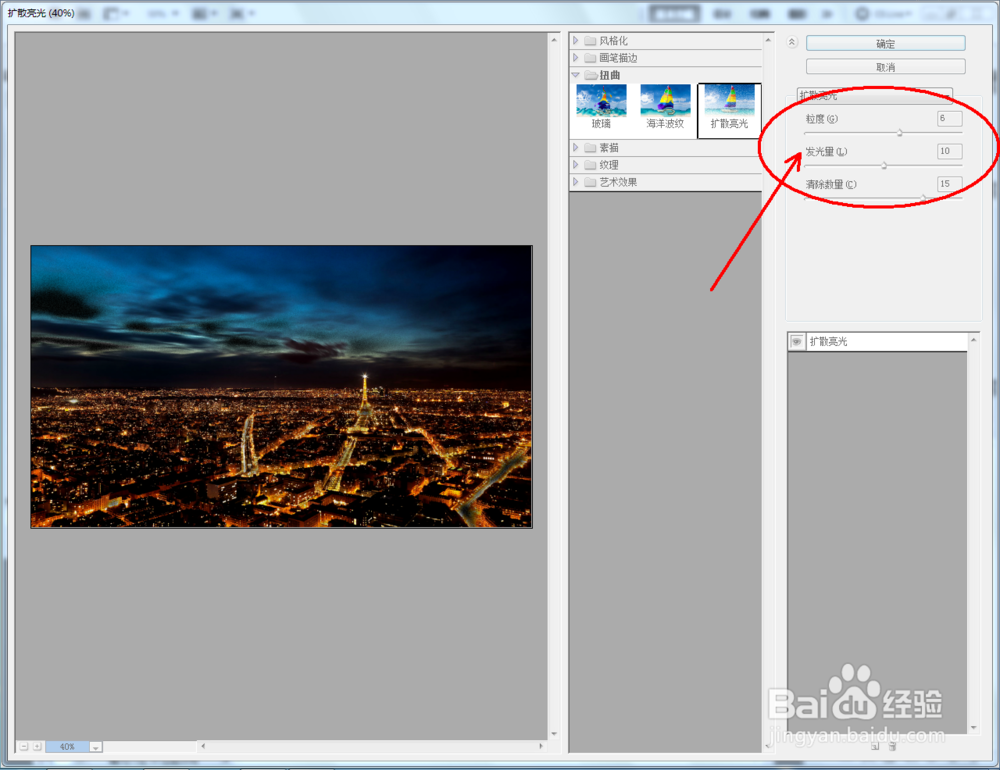


5、点击【滤镜】-【扭曲】-【球面化】,弹出球面化设置框,按图示对球面化的数量参数进行设置,完成对图片的扭曲效果制作(如图所示)。